Windows10系统之家 - 安全纯净无插件系统之家win10专业版下载安装
时间:2020-06-23 09:20:06 来源:Windows10之家 作者:huahua
在Win10系统中,都是通过使用小娜或者win10搜索框进行查看内容和软件的,但发现win10搜索框和我小娜都没反应的问题,那么win10搜索框和小娜没反应怎么办?针对此问题,小编整理了win10搜索框和我小娜没反应的解决方法,有需要的用户请来看看吧。
win10搜索框和小娜没反应怎么办:
1、右击任务栏,选择任务管理器,重启windows资源管理器。
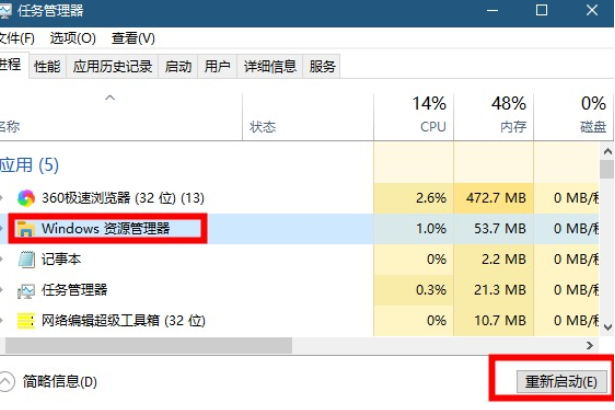
2、按下win+R键,输入services.msc
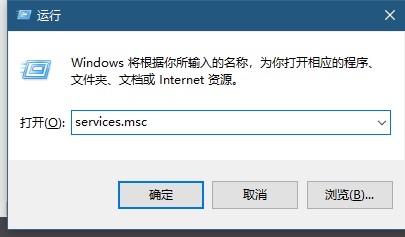
3、找到Network List Service,右击属性。
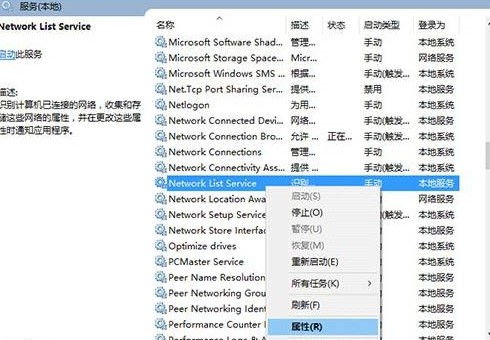
4、将启动类型改为自动即可。
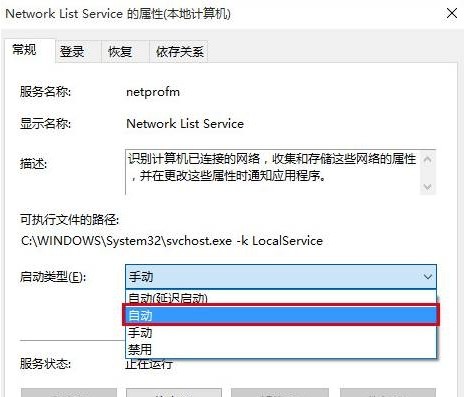
热门教程
热门系统下载
热门资讯





























